Wie speichere ich ein iMovie-Projekt auf dem Mac?
Wie wir wissen, kann das Importieren, Exportieren, Speichern und Bearbeiten von Filmen in iMovie zeitaufwendig sein, aber das echte Gedränge kommt beim Speichern der fertigen Projekte. Nicht, dass es kompliziert oder schwierig wäre, iMovie-Projekte zu speichern, es ist nur so, dass nur wenige Leute die richtigen Speicherverfahren und -optionen verstehen. In diesem Artikel lernen Sie 5 verschiedene Wege kennen, mit denen Sie iMovie-Projekte sowohl fertig, als auch unfertig, speichern können. Lesen Sie weiter und erfahren Sie, wie Sie iMovie-Projekte in unfertiger Form abspeichern können, um zu einem späteren Zeitpunkt mit der Bearbeitung fortzufahren.
- Teil 1. Unfertige iMovie-Projekte speichern
- Teil 2. Fertige iMovie-Projekte speichern
- Teil 3. Beste Alternative zu iMovie um Videos auf Mac zu bearbeiten und speichern [Optional]
Teil 1. Unfertige iMovie-Projekte speichern
Wussten Sie davon? Es könnte Ihnen bekannt sein, aber einige uninformierte Benutzer schließen in der Regel ihr gesamtes Projekt und müssen bei ihrer Rückkehr wieder neu anfangen. Wenn Sie solch ein Benutzer sind, wird dieser Artikel nützlich für Sie sein, da Sie darauf hingewiesen werden, dass es Speicheroptionen für fertige und auch unfertige iMovie-Projekte gibt. Es liegt in Ihrer Weisheit zu entscheiden, was wichtig ist und was nicht. Für alle, die sich immer für Details interessieren, muss aufgefallen sein, dass das iMovie-Menü keine Speicheroption hat.
Das ist kein Versehen, aber es liegt daran, dass alle Änderungen automatisch gespeichert werden, wenn Sie weiter an Ihrem Video arbeiten. Sobald die Videodatei exportiert wurde, werden Sie feststellen, dass Änderungen nicht mehr möglich sind. Stellen Sie daher sicher, dass alles erledigt ist, bevor Sie auf den Button "Exportieren" klicken.

Sie haben keinen Grund mehr, sich an den Kopf zu fassen, wenn Sie schon halbwegs in Ihrem iMovie-Projekt sind, aber es gibt etwas Wichtigeres, worauf Sie achten müssen. Wählen Sie eine dieser Optionen aus, um das Projekt zu speichern, bis Sie zurückkehren.
Num.1
Sie müssen iMovie schließen, damit andere Ordner auf dem System sichtbar sind. Ihren Fokus müssen Sie hierbei auf den "Finder"-Ordner legen, der sich im unteren Teil des Bildschirms von der rechten Seite befindet. Klicken Sie darauf, um diesen zu öffnen, und doppelklicken Sie auf den Ordner mit dem Namen "Movies", so haben Sie den freien Zugriff auf die Ordner "iMovie Events" und "iMovie Projects". Verschieben Sie die beiden Ordner per Drag & Drop auf das Flash-Laufwerk. Sie erhalten eine Benachrichtigung, dass die Projekte erfolgreich auf dem Laufwerk gespeichert wurden.
Wenn Sie zurückgekehrt sind, um mit den gespeicherten Projekten fortzufahren, können Sie sie einfach abrufen, solange Sie einen Computer verwenden, auf dem das iMovie-Programm installiert ist. Sie müssen das Speichergerät öffnen, auf dem die Dateien gespeichert wurden und die Ordner zusammen in den Ordner "Filme" legen. Sie werden sie leicht finden, sobald iMovie gestartet ist.
Num.2
Die zweite Möglichkeit, mit der man ein iMovie-Projekt speichern kann, hängt mit in einem austauschbaren Laufwerk zusammen. Dies ist gut für den Fall, dass Sie vermuten, dass das nächste Mal, wenn Sie die Arbeit an den Dateien fortsetzen, die Aurbeit nicht auf demselben Computersystem stattfinden wird. Beginnen Sie damit, dass das Wechsellaufwerk an Ihren Computer angeschlossen und iMovie geöffnet ist. Wenn Sie sich im iMovie-Fenster befinden, gehen Sie zum "Datei"-Symbol und klicken Sie darauf, um die Dropdown-Optionen anzeigen zu lassen. Eine der Optionen ist "Bibliothek öffnen" und wenn Sie den Mauszeiger darauf legen bewegen, werden andere Optionen zum Klicken auf "Neu" angezeigt.
Die neue Bibliothek sollte einen Namen erhalten, danach können Sie durch den Dropdown-Button navigieren, um nach Ihrer Festplatte zu suchen. Sobald Sie das Symbol für Ihr Wechsellaufwerk gefunden haben, klicken Sie darauf und drücken Sie "Speichern", um die neue Bibliothek zu erstellen. Gehen Sie zurück, wählen Sie die alte Bibliothek aus und ziehen Sie das unfertige Projekt per Drag & Drop in die neue Bibliothek Ihres Wechseldatenträgers. Das Projekt wird automatisch gespeichert und kann in einem anderen Computersystem geöffnet werden, auf dem iMovie installiert ist.
Teil 2. Fertige iMovie-Projekte speichern
Die andere Möglichkeit zum Speichern Ihrer iMovie-Projekte ist, wenn die Projekte fertig sind. Die Vorgäne mögen anders sein, aber Sie werden einige Ähnlichkeiten nicht erkennen können. Es wird jedoch dringend empfohlen, das Projekt fortlaufend abzuspeichern, da iMovie Probleme hervorrufen oder der Computer unerwartet heruntergefahren werden kann.
Num.1
Rechts in der iMovie-Menüleiste sehen Sie das "Datei"-Symbol, welches den Schritt beim Speichern Ihres bereits fertiggestellten Projekts macht. Wenn Sie nach unten scrollen, wird das Symbol "Projekt speichern", darauf sollten Sie klicken. Das Projekt wird automatisch auf Ihrem System gespeichert und ist bereit für den Export auf das gewünschte Gerät. Vergewissern Sie sich immer, dass Sie das Projekt in einem Ordner gespeichert haben, den Sie mit Leichtigkeit überschauen können. Es sollte sich in einem Ordner befinden, auf den Sie einfach und vorzugsweise mit begrenzten Klicks zugreifen können.
Num.2
iMovie speichert jedes bearbeitete Projekt automatisch auf der Festplatte ab. Von dort aus ist es einfach, auf die Dateien zuzugreifen, wann immer Sie sie benötigen, da es einen "Filme"-Ordner gibt, in dem die fertigen Videos abgespeichert werden. Innerhalb des Ordners erhalten Sie zwei Standorte, die alle erforderlichen Daten zu Ihrem iMovie-Projekt enthalten. "iMovie Projects" ist ein Ordner mit Informationen zur Timeline und allen verfügbaren Videoeffekten, während der Ordner "iMovie Events" über unverarbeitete Videos und anderes Medienmaterial verfügt, was für den Erfolg des Projekts erforderlich ist.
Die beiden Ordner müssen unabhängig vom verwendeten Computersystem gespeichert werden. Das liegt daran, dass der Verlust von Daten dazu führt, dass Sie auch sehr wichtige Daten für Ihr iMovie-Projekt verlieren. Damit haben Sie die Möglichkeit, das fertige iMovie-Projekt auf einem externen USB-Laufwerk mit einer großen Kapazität, einem Netzwerklaufwerk oder einem externen FireWire-Laufwerk speichern zu lassen.
Num.3
Die dritte Möglichkeit, mit der man ein fertiges iMovie-Projekt abspeichern kann, wird zwar ein bisschen langweilig sein, aber es kostet Sie nichts, solange Sie geduldig genug sind. Die folgenden grundlegenden Schritte beginnen mit der Nutzung des Buttons "Teilen", den Sie in der Symbolleiste finden. Von dort aus wählen Sie "Exportieren mit QuickTime" oder "Film exportieren" - beides erledigt die Arbeit für Sie. Geben Sie dem Projekt einen Namen, den Sie für angebracht halten, und klicken Sie dann auf "Speichern".
Das Video wird auf dem Desktop gespeichert und von da an muss das Video nur vom internen auf das externe Laufwerk übertragen werden. Es muss genau das sein, was Sie ausgewählt haben, also stellen Sie sicher, dass Sie entschlussfreudig sind. Es sollte nicht viel von Ihrer Zeit wegnehmen, es sei denn Sie verursachen ungewollte Komplikationen.
Im Großen und Ganzen sind dies die wichtigsten Möglichkeiten, mit denen man sowohl fertige, als auch unfertige iMovie-Projekte abspeichern kann. Sie müssen in der Lage sein zu bestimmen, welche Option für das unfertige und welches für die fertigen Projekte bestimmt ist. Wenn Sie die falsche Speicheroption für die richtigen iMovie-Projekte verwenden, wird dies für Sie zu ungewollten Frustrationen führen.
Sie müssen Ihr Projekt nach jeder Bearbeitung kontinuierlich abspeichern, obwohl iMovie dies meist automatisch erledigt. Sie sollten keine Ausrede dafür haben, dass der iMovie es später macht, um festzustellen, dass nichts gespeichert wurde. Es ist Ihr Projekt und Sie müssen die volle Verantwortung dafür übernehmen, um sicherzustellen, dass alles makellos läuft und die Erfahrung erstklassig ist.
Teil 3. Empfehlung : Beste Alternative zu iMovie um Videos auf Mac zu bearbeiten und speichern
Um Videos zu bearbeiten und Ihr Projekt mühelos speichern zu können, empfehlen wir Ihnen dringend, diese iMovie-Alternative zu verwenden - Filmora Video Editor für Mac (oder Filmora Video Editor). Sie können den einfachen Modus und den kompletten Funktionsmodus ganz einfach verwenden, um Ihre Videos zu bearbeiten und anschließend lokal abzuspeichern oder diese auf einer Website oder Geräte hochzuladen. Schnappen Sie sich eine Testversion und profitieren Sie von weiteren Vorteilen dieser iMovie-Alternative.
Hauptmerkmale von Filmora Video Editor
- Mehrere praktische Videobearbeitungstools zum Zuschneiden, Trimmen, Drehen, Teilen und Zusammenfügen von Videos.
- Personalisieren Sie Ihr Video mit PIP, Motion Graphics, Filtern, Overlays und mehr.
- Wende Titel, Text, Intros/Credits (Namensnennungen/Danksagungen), Greenscreens, Splitscreens und mehr als 300 neue Effekte auf dein Video an.
- Laden Sie Videos direkt auf YouTube oder Facebook hoch oder konvertieren Sie sie in andere Formate.
Wie kann man mit Filmora Video Editor ein Video einfach bearbeiten und speichern
Sind Sie auf der Suche nach einer Möglichkeit, Videos zu bearbeiten und mit einer alternativen Lösung von iMovie zu speichern? Nun, was Sie benötigen, ist die Filmora Video Editor Software und unten sind die Schritte, wie Sie Videos mit Filmora Video Editor bearbeiten können.
Schritt 1. Video-Dateien importieren
Starten Sie Filmora Video Editor auf Ihrem PC und klicken Sie dann auf "Importieren", gefolgt von der Schaltfläche "Mediendateien importieren", um das Datei-Explorer-Fenster zu öffnen, wählen Sie Ihre Zieldatei und klicken Sie auf die Schaltfläche "Öffnen" in der rechten unteren Ecke des letztgenannten Fensters. Um mehrere Videodateien unterwegs auszuwählen, halten Sie die Taste "Strg" auf der PC-Tastatur gedrückt und klicken Sie nun auf diese Videodateien.

Schritt 2. Video-Dateien bearbeiten
Ziehen Sie diese Videodateien vor der Bearbeitung aus dem Album des Benutzers und ziehen Sie sie auf die Videospur in der Timeline.
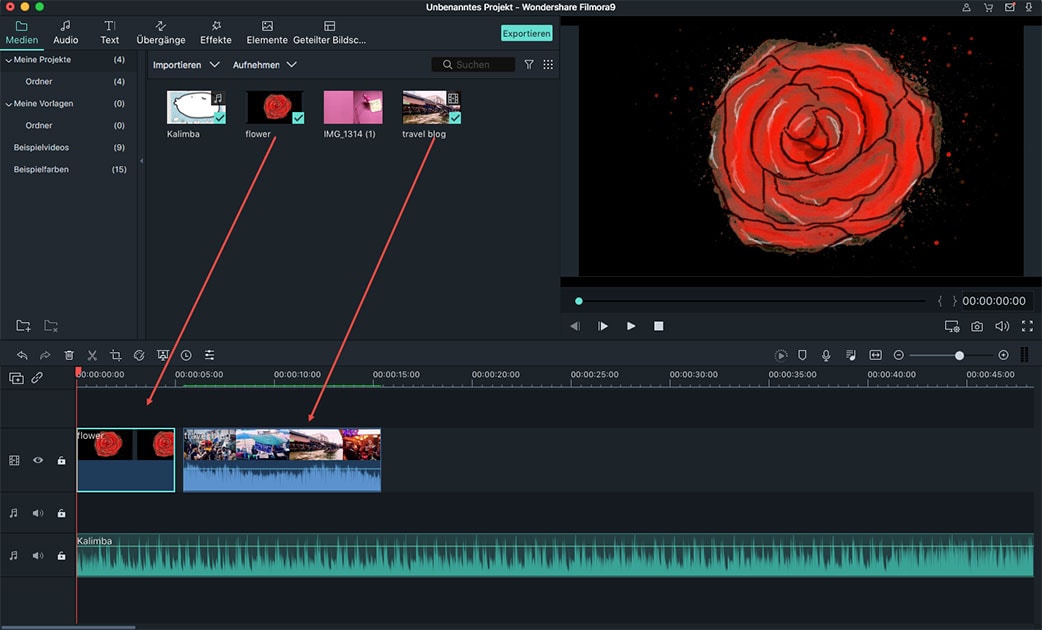
Um einen Videoclip zu drehen oder zu spiegeln, tippen Sie doppelt auf das Video in der Timeline, in der anstelle des Albums Ihres Benutzers ein Bearbeitungsfenster angezeigt wird. Klicken Sie oben in diesem Fenster auf die vier Schaltflächen, um Ihr Video zu drehen oder zu spiegeln, während Sie jedes Aktionsergebnis im Vorschaufenster überprüfen. Wenn Sie erreicht haben, dass Sie auf die Schaltfläche "Zurück" klicken müssen.
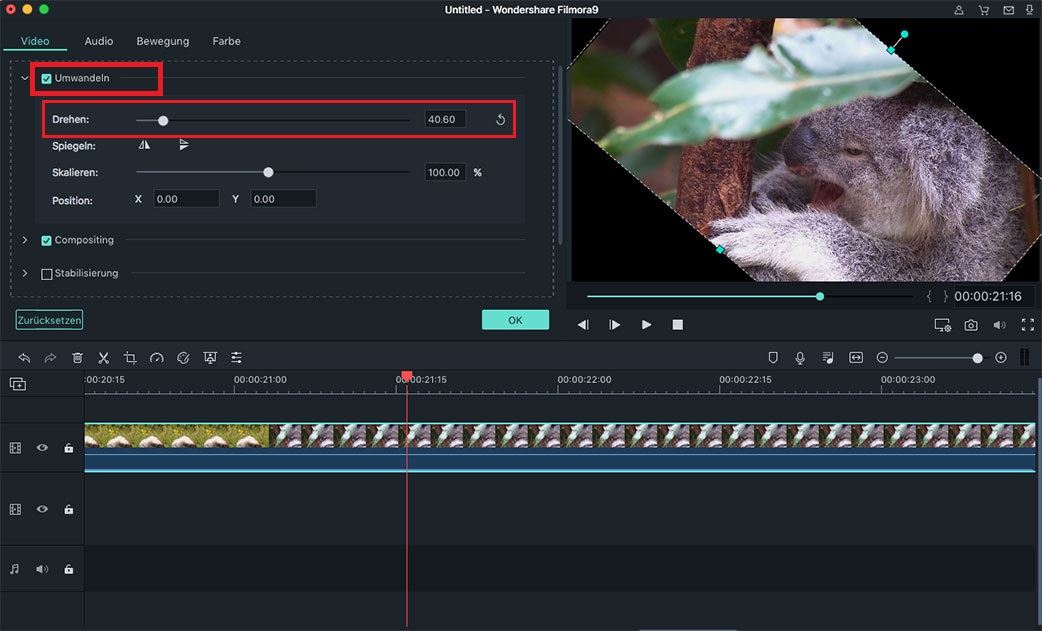
Um Ihren Videoclip zu beschneiden, klicken Sie mit der rechten Maustaste und wählen Sie Zuschneiden und Zoomen, es wird ein Popup-Fenster angezeigt, in dem Sie das Rechteck im Vorschaufenster dehnen und ziehen, um den gewünschten Bildbereich zu erhalten.
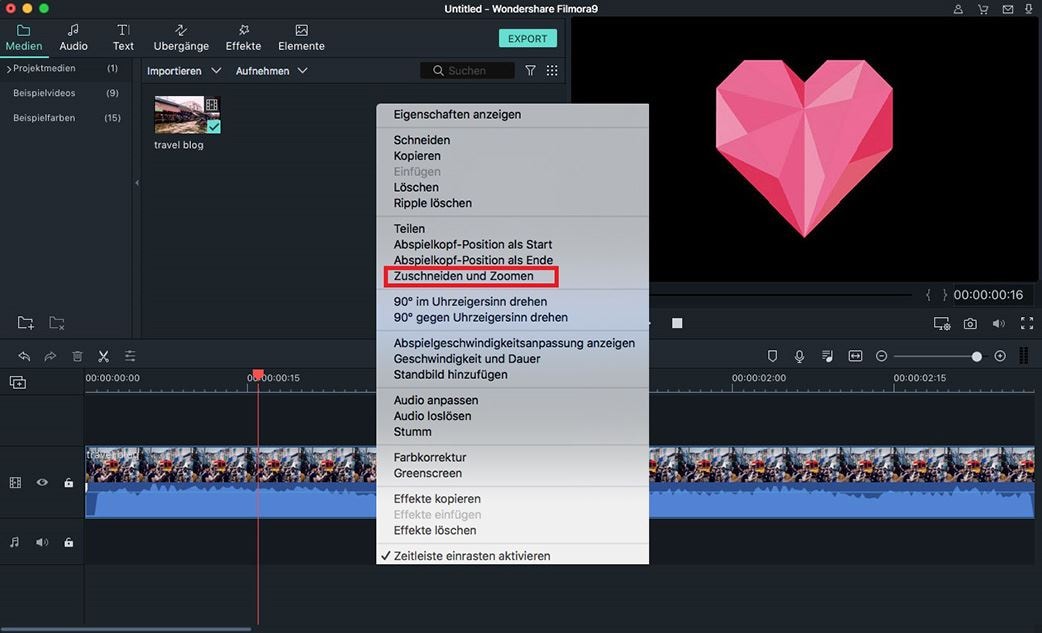
Sie können weiterhin mehr Bearbeitungen durchführen, wie z.B. Splitscreen, Hinzufügen von Overlays, Anpassen der Videogeschwindigkeit mit mehr anderen, je nach Bedarf.
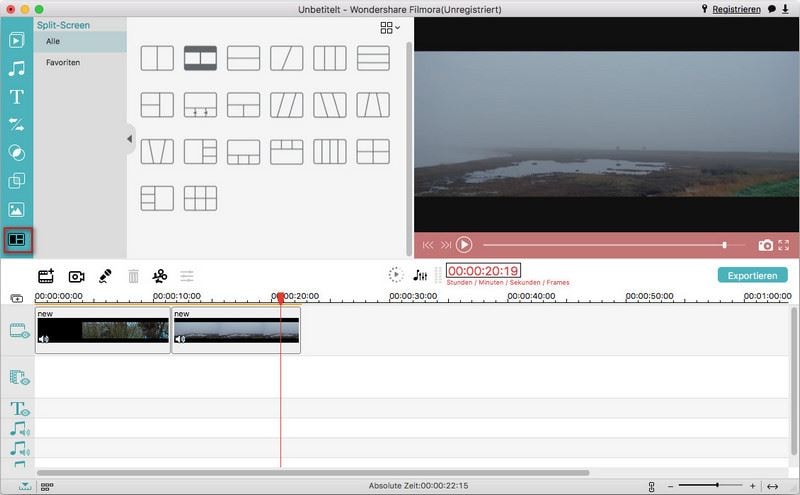
Schritt 3. Bearbeitete Video-Datei exportieren
Wenn Sie mit der Bearbeitung Ihres Videos fertig sind, klicken Sie auf die Schaltfläche "Exportieren" oben links im Hauptfenster, wo ein Exportfenster angezeigt wird. Auf diesem Bedienfeld wählen Sie das Ausgabeformat Ihrer Wahl, geben Sie ihm einen Namen und navigieren Sie nach unten, um einen geeigneten Speicherort zu bestimmen. Schließen Sie mit einem Klick auf "Exportieren" unten links in diesem letztgenannten Fenster ab und der Konvertierungsvorgang beginnt automatisch. Nach Abschluss klicken Sie auf das Feinziel und suchen Sie Ihre Datei an dem Ort, den Sie zuvor gewählt haben. Alternativ können Sie direkt auf YouTube hochladen, über Facebook an Ihre Freunde weitergeben und unter anderem an Ihr Gerät senden.







